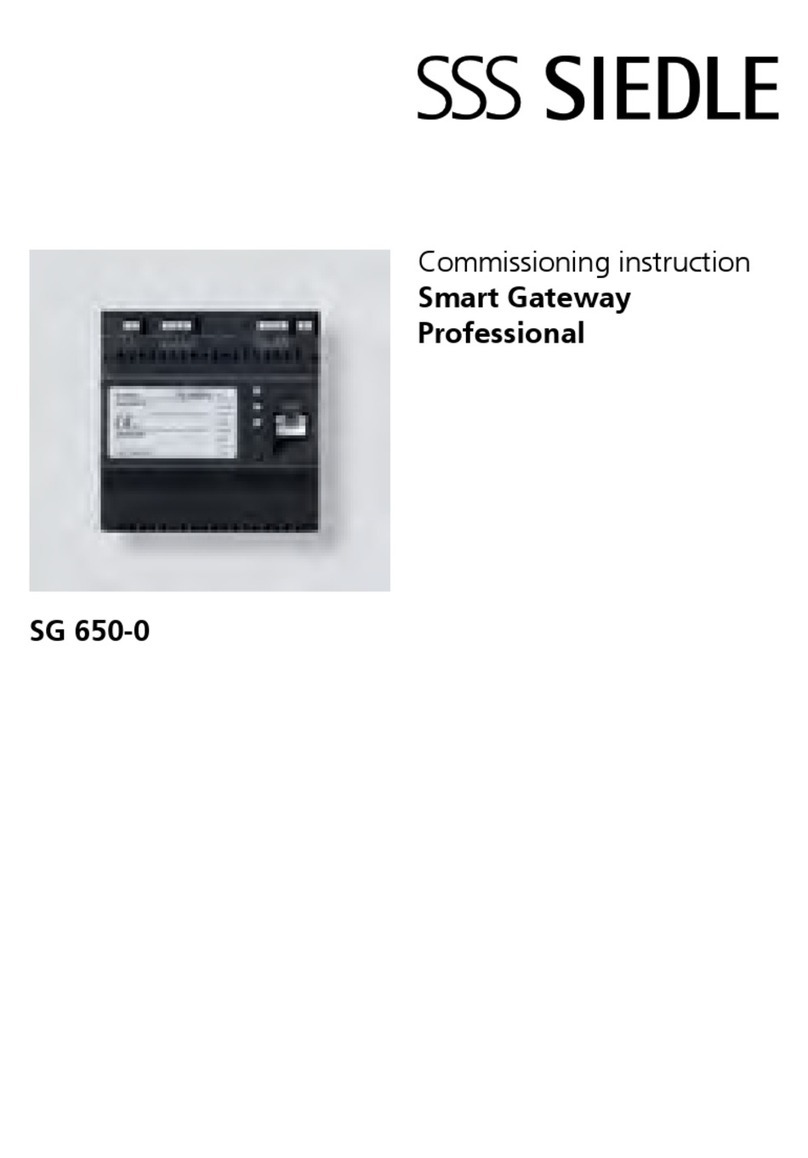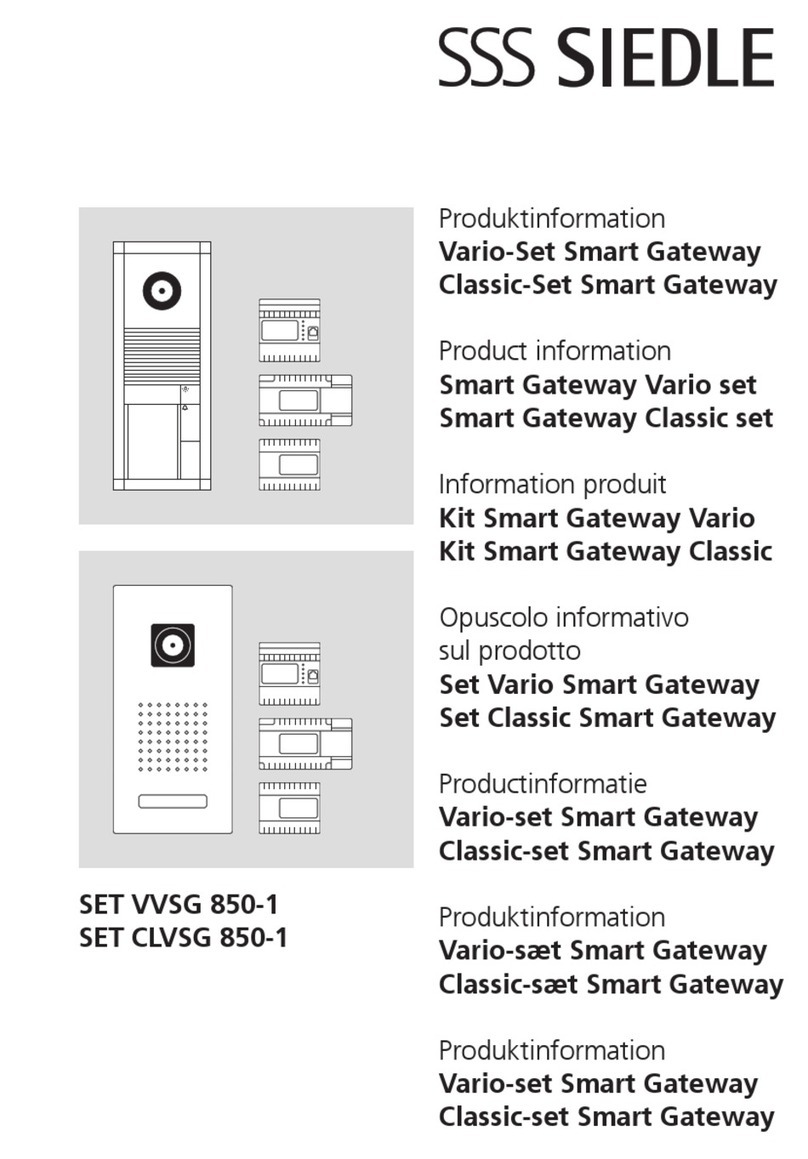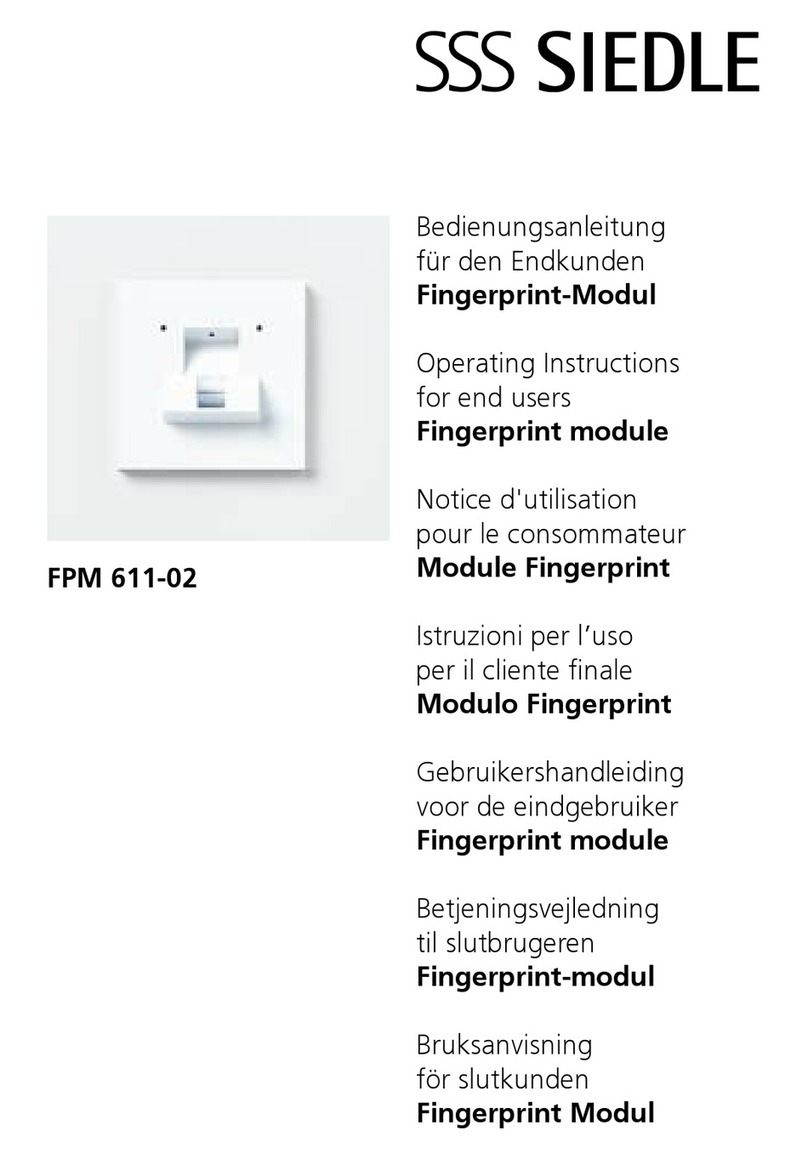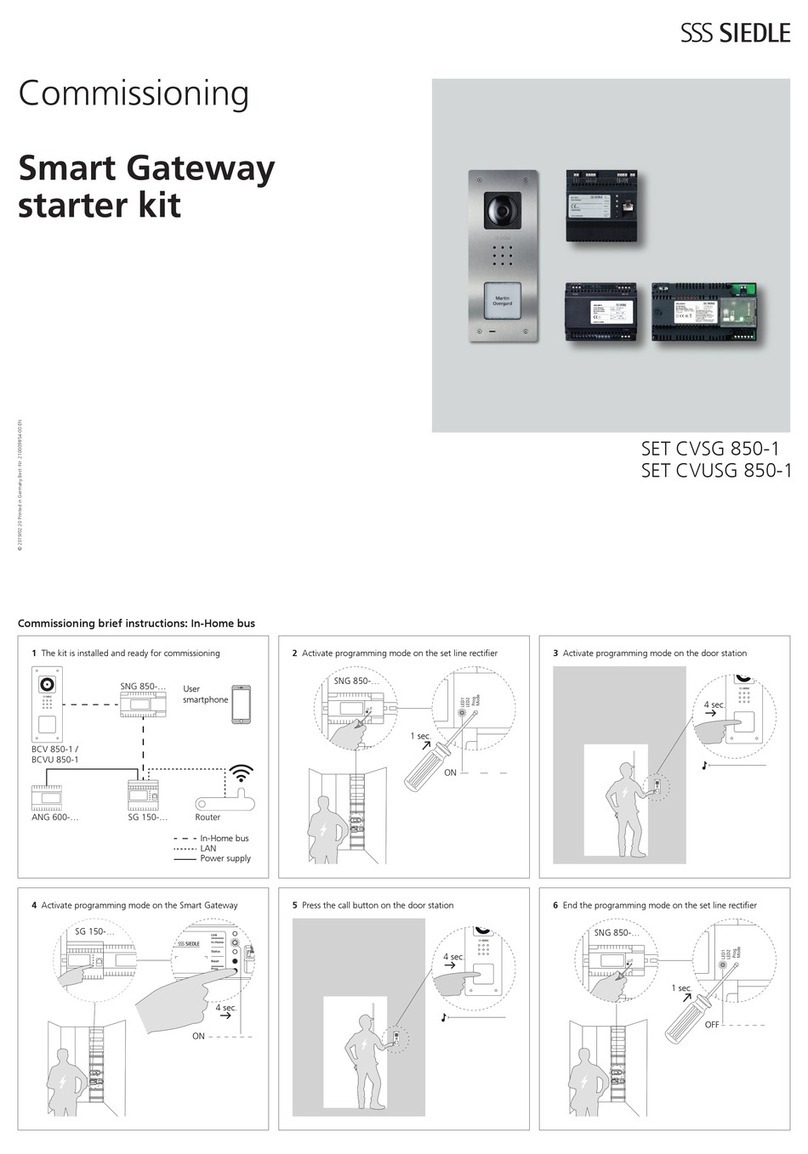2
Netzwerkkonguration (Customer)
Inbetriebnahme-Datum:
IP-Adresse:
Subnetz-Maske:
Default-Gateway:
DHCP-Server aktiviert?
IP-Pool, Start:
IP-Pool, Ende:
Seriennummer:
MAC-Adresse:
Standort:
Deutsch
Anwendung
AccessGateway zur physikalischen
Trennung von 2 Netzwerken an
einem Access-Server. Für den Betrieb
von Access-Endgeräten in verschie-
denen Netzwerken, können durch
den Einsatz eines oder mehrerer
Gateways in größeren Netzwerk-
Strukturen zwei oder mehr propri-
etäre Netzwerke mit einem Access-
System verbunden werden und
dennoch strikt voneinander getrennt
bleiben.
Der Betrieb des AGW671-… setzt
mindestens den Access-Server
V. 6.0.1 voraus. Gegebenenfalls
muss ein Software-Upgrade/Update
durchgeführt werden.
Über das AccessGateway können
bis zu 25Access-Endgeräte sowie
Rufgruppen mit bis zu 10Access-
Endgeräten im Kundennetzwerk
betrieben werden. Lösungen, die
eine höhere Anzahl an Access-
Endgeräten im Kundennetzwerk
erfordern, sind möglich und können
über das AccessServiceCenter
angefragt werden.
Allgemeine Hinweise
Die Inbetriebnahme des Access
Gateways ist in der Inbetrieb-
nahmeanleitung AccessProfes-
sional beschrieben und im Siedle-
Download-Bereich erhältlich.
Elektrische Spannung
Einbau, Montage und Service-
arbeiten elektrischer Geräte dürfen
ausschließlich durch eine Elektro-
Fachkraft erfolgen.
Lieferumfang
• AGW671-…
• Steckernetzteil
• diese Produktinformation
Montage
• Die Verbindung zum Access-
Netzwerk erfolgt über die LAN-
Buchse „Access“. Die IP-Adresse
wird per DHCP bezogen. Weitere
Einstellungen sind hier nicht not-
wendig.
• Die Verbindung zum Kunden-
netzwerk erfolgt über die LAN-
Buchse „Customer“.
Die IP-Adresse ist voreingestellt.
Technische Daten
Komponenten:
CPU: AMD Geode LX800; 500 MHz
Arbeitsspeicher:
256MBDDRSDRAM
LAN: 3 x 100Mbit/s
Betriebsspannung: 12VDC
Typische Leistungsaufnahme:
max.24W
Umgebungstemperatur:
0°Cbis+50°C
Abmessungen (mm) BxHxT:
200x200x52
Inbetriebnahme
• Für die vollständige Inbetrieb-
nahme des AccessGateways ist
die IP-Adresse des Access-Servers
erforderlich.
• Laptop und AccessGateway
müssen sich im gleichen Netzwerk
benden. Bei Zugriff über die LAN-
Buchse „Customer“, Netzwerk-
adresse des Laptops auf den IP-
Adressbereich (192.168.240.x)
anpassen.
Vorgehensweise
1 Laptop mit der LAN-Buchse
„Customer“ des AccessGateways
verbinden.
2 Browser öffnen und die IP-Adresse
„192.168.240.1“ eingeben.
3 Das Anmeldefenster öffnet sich.
4 Passwort „admin“ eingeben.
5 AccessGateway kongurieren.